效果
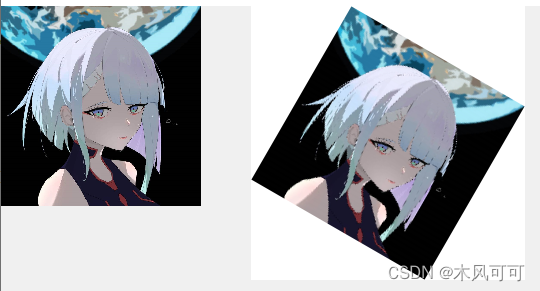
使用
QPixmap pix2 = rotateImageWithTransform(pix1, 30);
源码
QPixmap rotateImageWithTransform(const QPixmap &src, int angle)
{
QMatrix matri;
matri.translate(src.width()/2.0, src.height()/2.0);
matri.rotate(angle);
matri.translate(-src.width()/2.0, -src.height()/2.0);
int cubeWidth = qMax(src.width(),src.height());
QRect cubeRect(0,0,cubeWidth,cubeWidth);
cubeRect.moveCenter(src.rect().center());
auto retImg = src.copy(cubeRect);
retImg = retImg.transformed(matri,Qt::SmoothTransformation);
QImage imgT = retImg.toImage();
QImage img(imgT.size(), QImage::Format_ARGB32);
img.fill(Qt::white);
QPainter p(&img);
p.drawImage(0, 0, imgT);
return QPixmap::fromImage(img);
}
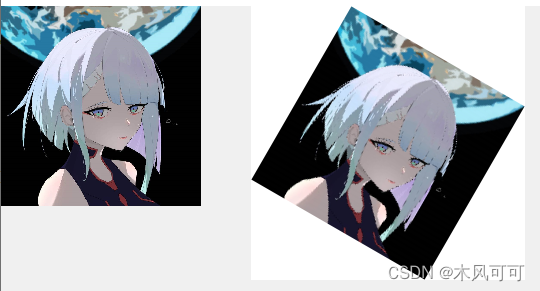
























 6739
6739

 被折叠的 条评论
为什么被折叠?
被折叠的 条评论
为什么被折叠?








